Utilizați PC -ul Windows ca punct de acces mobil – Microsoft Support, cum să partajați conexiunea cu un smartphone Android – Le Parisien
Cum se face o partajare a conexiunilor cu un smartphone Android
În funcție de dispozitivul pe care îl aveți și de versiunea dvs.S., Pașii și formulările pot varia mai mult sau mai puțin în comparație cu indicațiile conținute în acest ghid. Ditto pentru organizarea secțiunilor. Alți pași pot fi, de asemenea, solicitați, eventual. Citiți cu atenție instrucțiunile și vă faceți să vă ajutați dacă vă luptați.
Utilizați PC -ul Windows ca punct de acces mobil
Transformați computerul Windows într-un punct de acces mobil prin partajarea conexiunii dvs. la internet cu alte dispozitive prin intermediul Wi-Fi. Puteți partaja o conexiune de date Wi-Fi, Ethernet sau celulare. Dacă computerul dvs. are o conexiune de date celulare și îl partajați, va folosi datele pachetului dvs. de date.
- Selectați Pentru a începe , Apoi Setări >Rețea și internet >Punct de acces mobil.
- Pentru Împărtășește conexiunea mea la internet de la, Alegeți conexiunea la internet pe care doriți să o partajați.
- Pentru Distribuie pe, Alegeți cum doriți să vă împărtășiți conexiunea prin intermediul dvs Fără fir Sau Bluetooth. Wi-Fi este în general mai rapid și valoarea implicită.
- (Opțional) Dezvoltați secțiunea Proprietăți , Apoi selectați A modifica Și introduceți un nou nume de rețea, parolă și o nouă bandă de rețea. Selectați Salvați.
- Activați butonul de balansare Punct de acces mobil În partea de sus a paginii de setări punct de acces mobil.
Observat: Puteți activa punctul dvs. de acces mobil la distanță dacă computerul dvs. are o rețea celulară. Pentru a permite computerului dvs. Windows să vă activeze punctul de acces mobil, cele două dispozitive trebuie să fie Bluetooth și să fie înfrățite.
Transformați-vă PC-ul Windows 10 într-un punct de acces wireless mobil prin partajarea conexiunii dvs. la internet cu alte dispozitive prin intermediul Wi-Fi. Puteți partaja o conexiune de date Wi-Fi, Ethernet sau celulare. Dacă computerul dvs. are o conexiune de date celulare și îl partajați, va folosi datele pachetului dvs. de date.
- Selectați Pentru a începe , Apoi Setări >Rețea și punct Acces la Internet>Mobil.
- Pentru Împărtășește conexiunea mea la internet de la, Alegeți conexiunea la internet pe care doriți să o partajați.
- Dacă doriți, selectați A modifica > Introduceți un nou nume de rețea și o nouă parolă>Salvați.
- Activati Împărtășește -mi conexiunea la internet cu alte dispozitive.
- Pentru a vă conecta la celălalt dispozitiv, accesați setările Wi-Fi de pe acest dispozitiv, căutați numele rețelei dvs., selectați-l, introduceți parola și conectați-vă.
Cum se face o conexiune cu un computer

- Parisul
- High tech








Le Parisien îl ghidează
- Manomanodays: Oferte nebunești pe întregul site doar câteva zile (instrumente, încălzire. ))
- Scăderea irezistibilă a prețului pe etajul tineco un aspirator S3
- Nike Dunk Adidaje joase: ofertă spectaculoasă de -30% pentru a înțelege
- PS5: Amazon zdrobește prețul controlerului dualSense
- Selecție de cumpărături
Cum se face o partajare a conexiunii la internet cu un smartphone Android sau un iPhone ?

Partajarea conexiunilor pe un iPhone, un Samsung Galaxy sau un alt smartphone Android vă permite să utilizați datele dvs. mobile pentru a conecta un computer pe Internet. Acesta este modul modem. Este interesant dacă aveți o conexiune 4G sau 5G.
Este posibil să partajați conexiunea 4G sau 5G a unui smartphone cu un computer. În acest scenariu, el se află conectat la Wi-Fi pentru a accesa internetul, ca și cum ar trece prin căsuța de internet. Manipularea este foarte simplă și merită să fie cunoscută, mai ales dacă în cazul unei defalcări acasă sau în timpul unei călătorii într-un loc care nu oferă Wi-Fi.
Partajarea conexiunilor poate fi chiar mai atractivă decât cutia sa de internet, dacă operatorul dvs. are o rețea excelentă de telefonie mobilă, iar debitul dvs. pe internet este lent. Într -adevăr, pentru o persoană care beneficiază de o acoperire bună de 4G sau 5G, smartphone -ul în modul modem poate oferi fluxuri mai mari și, prin urmare, accelerează descărcarea de fișiere mari.
Chiar verificați dacă pachetul dvs. mobil vă acordă un frumos plic de date mobile.
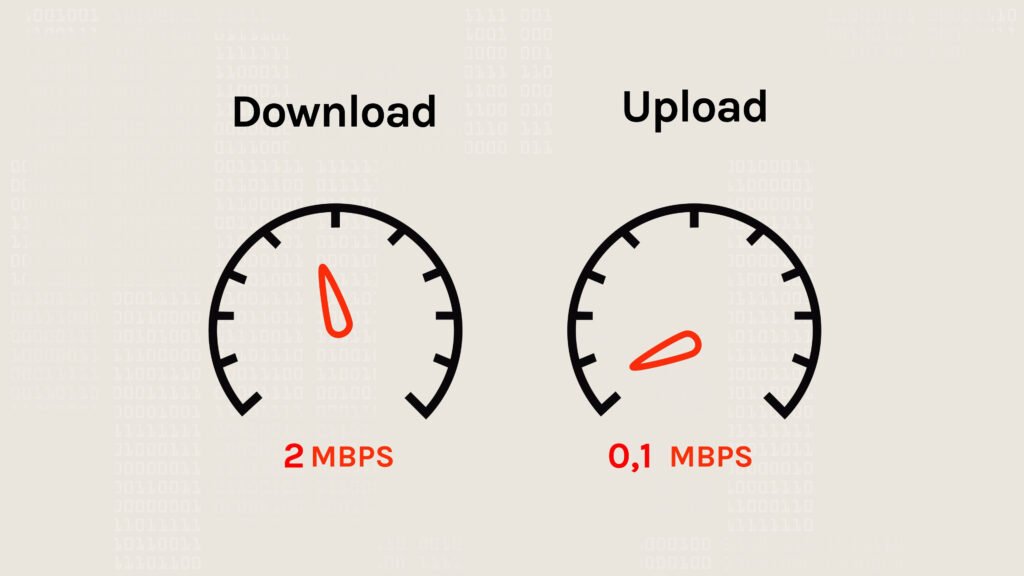
Cum să partajați conexiunea Wi-Fi pentru a o partaja între telefon și computer ?
Partajarea conexiunilor se face cu orice telefon curent, fie pe Android sau iOS. Principiul este de a face acest dispozitiv un modem, punctul de conectare intermediar dintre computer și antenele releului – conexiunea la internet se face prin aceste infrastructuri. Partajarea poate fi wireless (în Wi-Fi sau Bluetooth) sau prin cablu (USB).
În funcție de dispozitivul pe care îl aveți și de versiunea dvs.S., Pașii și formulările pot varia mai mult sau mai puțin în comparație cu indicațiile conținute în acest ghid. Ditto pentru organizarea secțiunilor. Alți pași pot fi, de asemenea, solicitați, eventual. Citiți cu atenție instrucțiunile și vă faceți să vă ajutați dacă vă luptați.
Cum se face o partajare a conexiunii cu un telefon Samsung, Xiaomi, Huawei .. ?
Activați punctul de acces mobil pentru a vă conecta la Internet
- Lansați 4G (sau 5G dacă îl aveți deja) :: Activați datele mobile pe smartphone -ul dvs. Puteți face acest lucru prin meniul de cădere care duce la comenzi rapide, alunecând degetul vertical din partea de sus a ecranului. De asemenea, puteți face parametrii (prin intermediul pictogramei în formă de o roată notată) și urmați următoarea cale: „Wi-Fi și Internet”, „SIM și rețea” și activați opțiunea „Date mobile”.
- Activați schimbul de conexiuni : Desfășurați meniul de comenzi rapide și activați opțiunea „Punct de acces”. De asemenea, se află în setări, în secțiunea „Wi-Fi și Internet”, apoi „acces de acces și partajare a conexiunilor” și „Wi-Fi Access Point”.
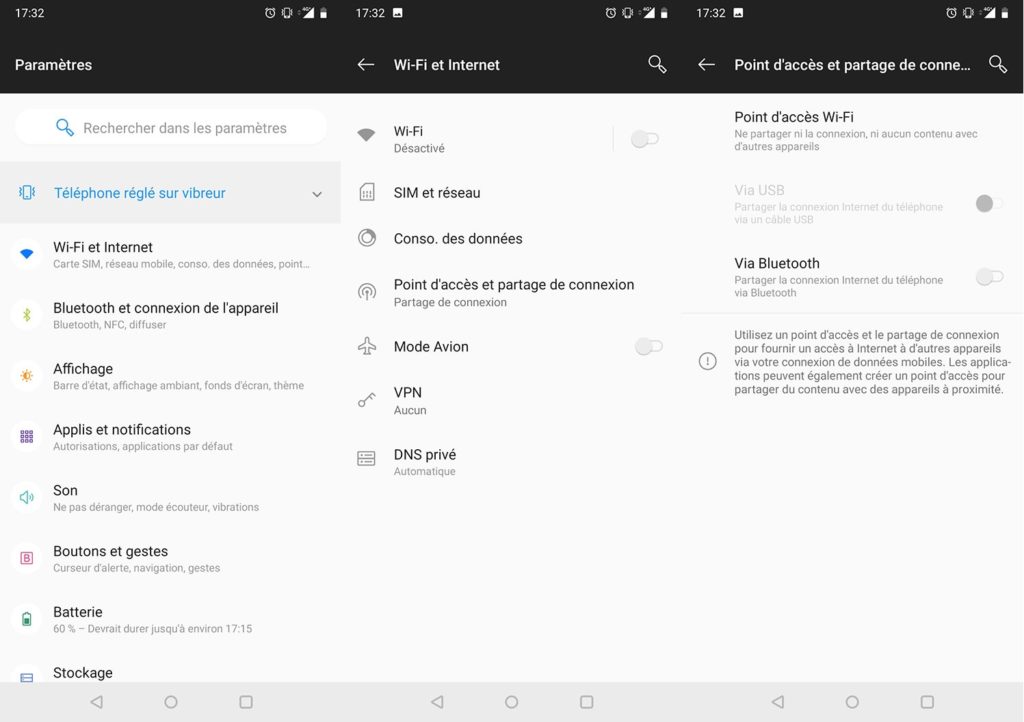
- Conectați computerul la telefonul telefonului : Pe computerul pe care doriți să îl conectați la Internet, căutați numele rețelei Wi-Fi a dispozitivului. De la el te vei servi. Pe ferestre, trebuie să mergeți la bara de activități, în dreapta jos a ecranului, pentru a vedea pictograma simbolizând Wi-Fi. Ea listează rețelele detectate în apropiere.
- Întoarceți cheia Wi-Fi : Ultimul pas, introduceți parola (cheia Wi-Fi) a rețelei wireless a smartphone-ului. Îl veți găsi în setări mobile, urmând calea „Wi-Fi și Internet”, „Access Point și Conexiuni” și „Wi-Fi Access Point”. Parola punctului de acces trebuie să fie atinsă în momentul conexiunii, pe Windows. Numele punctului de acces este de asemenea informat, dacă aveți o îndoială în rețea de selectat.

Rețineți că conexiunea Wi-Fi nu este singura modalitate de a conecta un computer la smartphone-ul dvs. pentru a-l face să beneficieze de acces la internet. Două alternative sunt disponibile pentru dvs.: utilizarea unui cablu USB sau deschiderea unui link Bluetooth.
Partajarea conexiunilor de la un smartphone Android la un computer de către USB
De USB: Mai întâi conectați mobilul la computer pentru a putea activa opțiunea. Procedura durează puțin, mai ales dacă este prima dată când ai făcut această manipulare. În acest caz, are loc în special o instalație de dispozitiv.
Partajarea conexiunilor de la un smartphone Android la un computer de Bluetooth
Conexiune prin Bluetooth : Activați opțiunea pe smartphone -ul dvs. pentru a o face detectabilă. În meniul de comenzi rapide, faceți clic pe pictograma corespunzătoare (o rune). Puteți face, de asemenea, prin setări, urmând aceeași cale ca și pentru conexiunea Wi-Fi. Pe Windows, din bara de activități, accesați centrul de notificări și selectați „Conectați -vă”, apoi alegeți dispozitivul pentru a -l lua în considerare cu computerul, dacă acceptă conexiunea Bluetooth.
Partajarea conexiunilor pe iOS
Cum să partajați o conexiune iPhone la un computer
- Activați 4G / 5G: Înainte, asigurați -vă că conexiunea 4G sau 5G a iPhone -ului dvs. este activată.
- Împărtășirea liniei: Apoi accesați setările iPhone -ului dvs., apoi în „Sharing Connection”. Apoi verificați opțiunea corespunzătoare. Mai multe posibilități sunt apoi disponibile: vă puteți conecta prin USB, prin Wi-Fi sau de Bluetooth.

- De Wi-Fi: Pe computer, alegeți iPhone -ul. Trebuie să apară în lista rețelelor situate la îndemână. Introduceți parola Wi-Fi când sunteți invitați, uneori într-o categorie dedicată. Acest lucru este în iPhone, în secțiunea „Partajare a conexiunilor”.
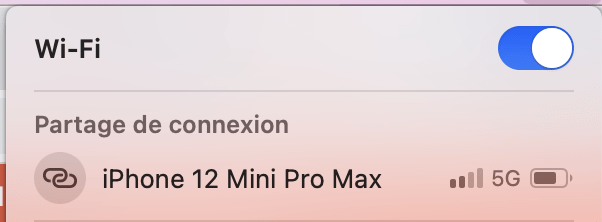
Conexiunea unui iPhone la un computer prin USB
De USB: Mai întâi conectați -vă iPhone -ul la computer cu ajutorul unui cablu USB. PC -ul dvs. va detecta în mod normal iPhone -ul ca un modem USB și se va balansa automat pe el pentru conectare. În caz contrar, alegeți iPhone din lista de servicii de rețea a setărilor dvs.
Conexiunea unui iPhone la un computer prin Bluetooth
Conexiune prin Bluetooth :: A treia soluție este utilizarea conexiunii prin Bluetooth prin combinarea iPhone -ului cu computerul. Pe iPhone, atingeți „gemeni” sau tastați codul afișat pe computer. Apoi conectați -vă la iPhone de pe computer.
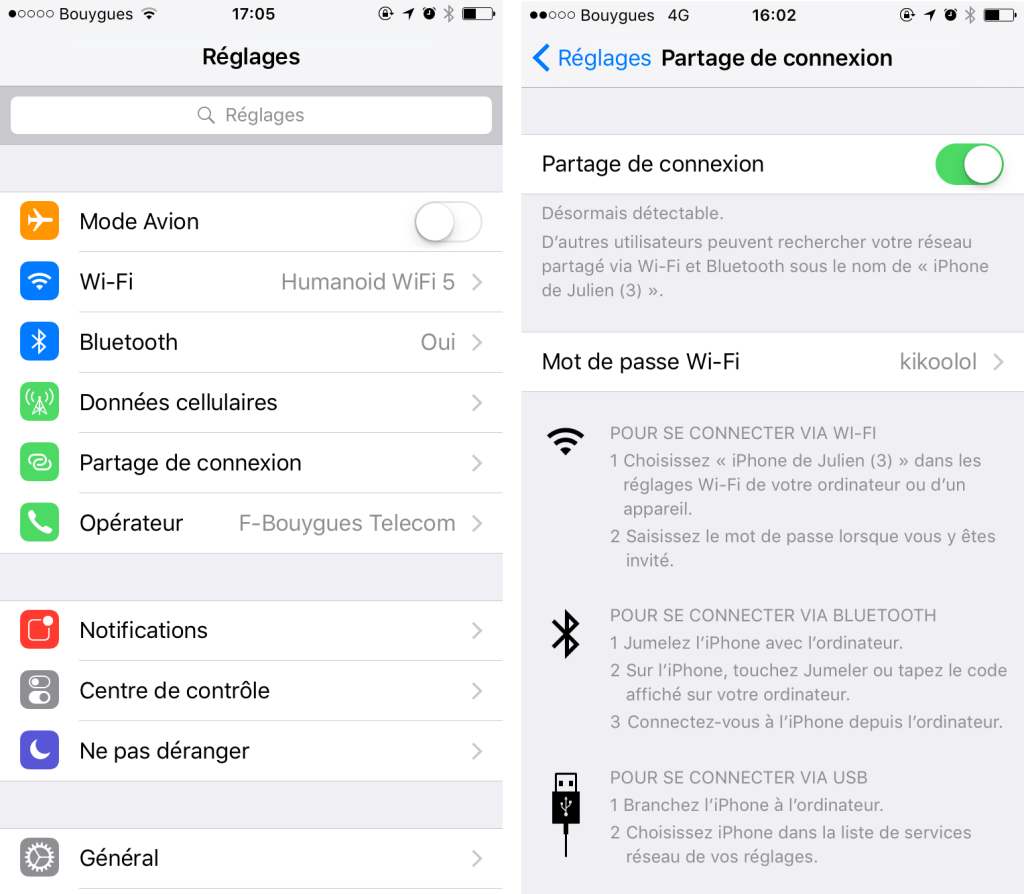
Partajarea conexiunii consumă mai mult pachet ?
În măsura în care utilizați o partajare a conexiunilor între telefonul mobil și computerul dvs., abonamentul telefonic este solicitat. Prin urmare, datele pe care le consumați sunt deduse din plicul de date mobile din abonament. Mărimea acestui plic depinde de pachetul pe care îl aveți (de exemplu, 20 GB, 50 GB sau 100 GB).
Partajarea conexiunilor nu partajează mai mult sau mai puțin pachet: depinde de utilizarea dvs. de internet. Dacă vizionați o mulțime de videoclipuri pe net, veți consuma mai repede plicul de date, deoarece videoclipul are nevoie de mai multe date pentru a funcționa. Este adevărat YouTube, Tiktok, Twitch, Netflix sau serviciul preferat SVOD

Este sigur: plătiți pentru pachetul dvs. 4G 4G următorul dvs. pachet mobil 4G sau 5G fără obligație se află în acest ghid de comparare a pachetelor mobile fără angajament
Viitorul Numerama va veni în curând ! Dar înainte de asta, avem nevoie de tine. Ai 3 minute ? Răspundeți la ancheta noastră
Toate ghidurile noastre practice în modul de a
